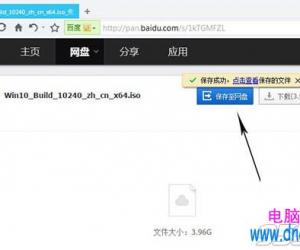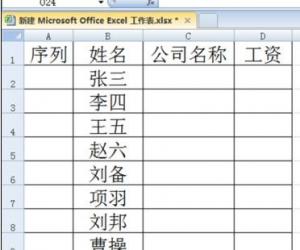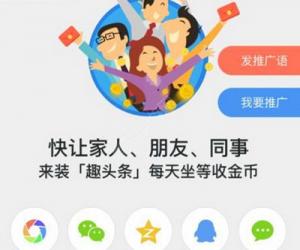word2013文档怎么自动编号 word2013文档自动编号的方法图解
发布时间:2017-03-15 10:41:31作者:知识屋
word2013文档怎么自动编号 word2013文档自动编号的方法图解 word文档是我们很经常使用的一个软件,最近一些朋友在咨询word2013文档怎么自动编号呢?不要着急,今天小编就为大家介绍一下设置方法,感兴趣的小伙伴可以参考下文。
1.Word2013自动编号一:选中图片,右键,选插入题注,弹出如下对话框。

2.在该对话框中,选择新建标签,然后输入图 1.或是图 2.或是图 3.等,或是图 1-,图 2-,图 3-,具体如何看各个学校的规定和自己的爱好,我们学校建议采用图 1.这种格式。

3.输入好后,就可以看到自动编号的样子了,一般图的自动编号选择在图片的下面,表的自动编号,选择在表的上面。
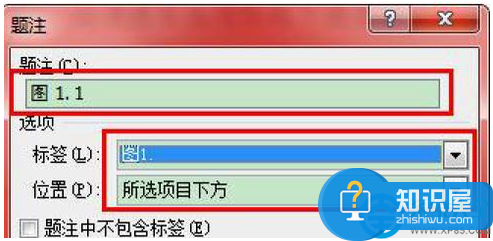
4.点击确定,对插入的图进行命名,排版(一般采用黑体,五号,居中),自动编号的图片前面有个黑点,这个黑点就是以后图表索引位置。

上述就是word2013文档自动编号的方法,相信只要根据以上的步骤操作就可以很快掌握起来,所以希望可以帮助到大家。
知识阅读
软件推荐
更多 >-
1
 一寸照片的尺寸是多少像素?一寸照片规格排版教程
一寸照片的尺寸是多少像素?一寸照片规格排版教程2016-05-30
-
2
新浪秒拍视频怎么下载?秒拍视频下载的方法教程
-
3
监控怎么安装?网络监控摄像头安装图文教程
-
4
电脑待机时间怎么设置 电脑没多久就进入待机状态
-
5
农行网银K宝密码忘了怎么办?农行网银K宝密码忘了的解决方法
-
6
手机淘宝怎么修改评价 手机淘宝修改评价方法
-
7
支付宝钱包、微信和手机QQ红包怎么用?为手机充话费、淘宝购物、买电影票
-
8
不认识的字怎么查,教你怎样查不认识的字
-
9
如何用QQ音乐下载歌到内存卡里面
-
10
2015年度哪款浏览器好用? 2015年上半年浏览器评测排行榜!